3DMax里模型如何转换成CAD格式?
溜溜自学 室内设计 2022-02-09 浏览:854
大家好,我是小溜,3DMax是一个很不错的三维立体建模软件,CAD是一个平面画图软件,两者可以通过一定的操作进行转换。本次小溜就给大家介绍下,3DMax里模型如何转换成CAD格式的方法。希望能帮助到大家,感兴趣的小伙伴可以关注了解下。
想要更深入的了解“3DMax”可以点击免费试听溜溜自学网课程>>
工具/软件
电脑型号:联想(lenovo)天逸510s; 系统版本:Windows10; 软件版本:CAD2015
方法/步骤
第1步
打开3DMax软件,选择想要转换的模型,用“alt+q”快捷键孤立模式或者点击“工具”菜单栏,选择“孤立模式”。
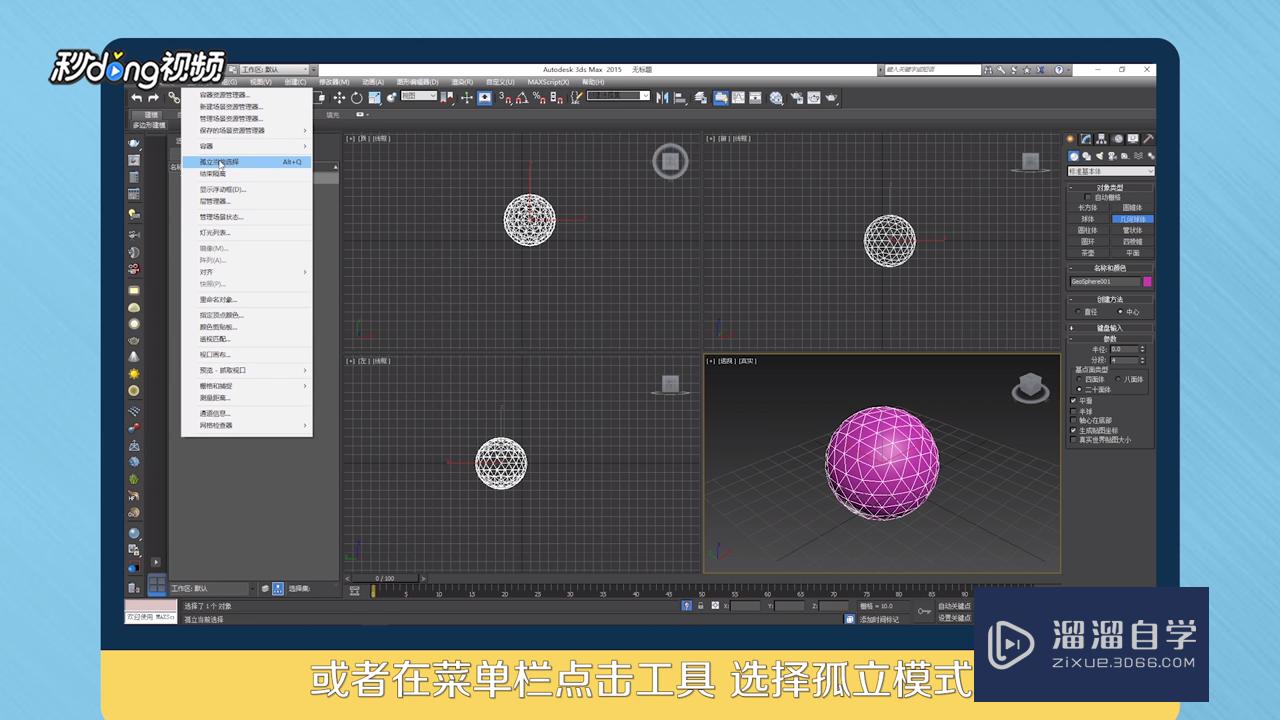
第2步
点击“导出”,选择自己熟悉的位置,选择保存格式为CAD文件的格式,DWg格式,选择好后点“保存”。
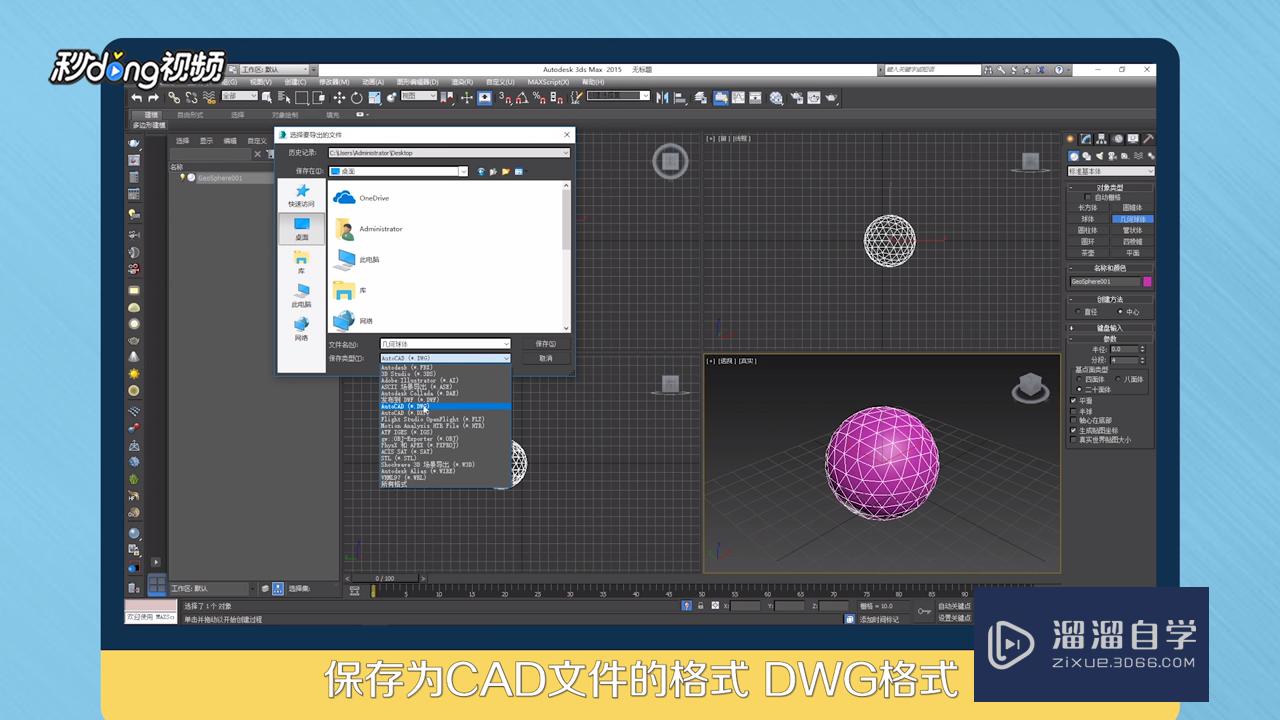
第3步
在弹出的对话框内,注意自己要保存的CAD版本,其他的不用动,点击确定即可。
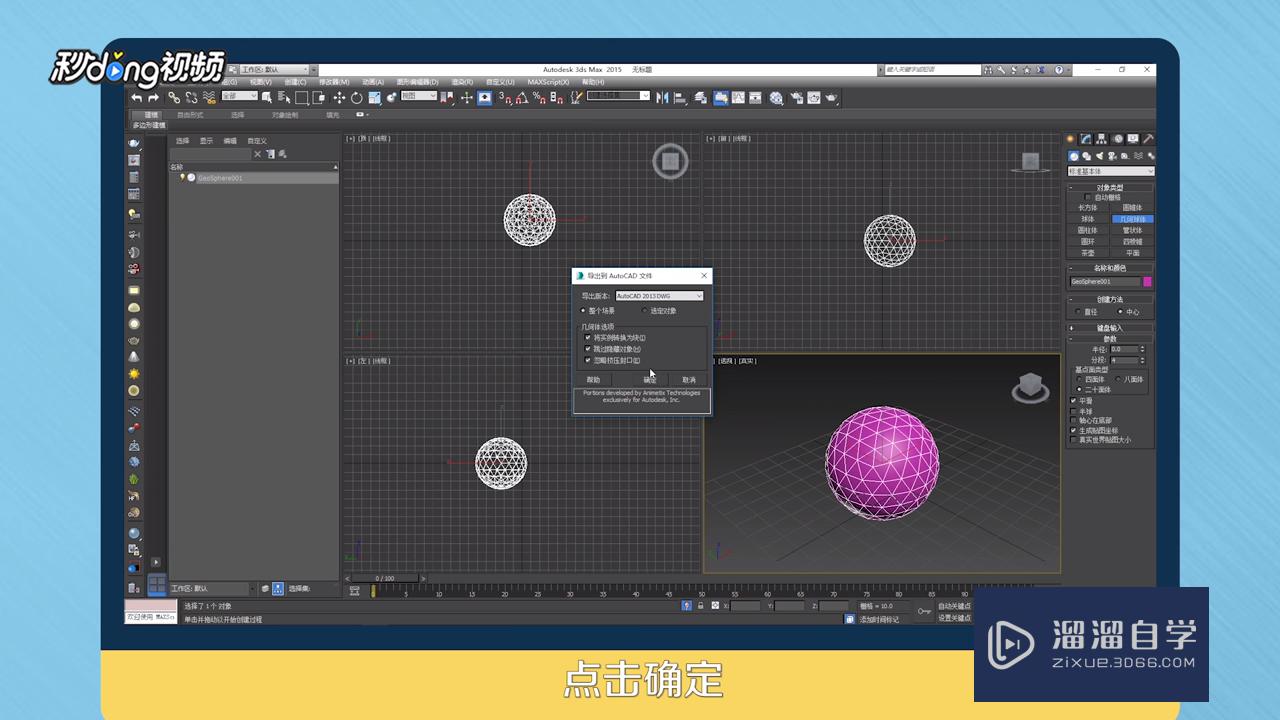
第4步
打开保存的CAD文件,选择“视图”菜单栏中的“三维视图”,出现俯视、仰视、左视、右视等,选择好想要视角即可。
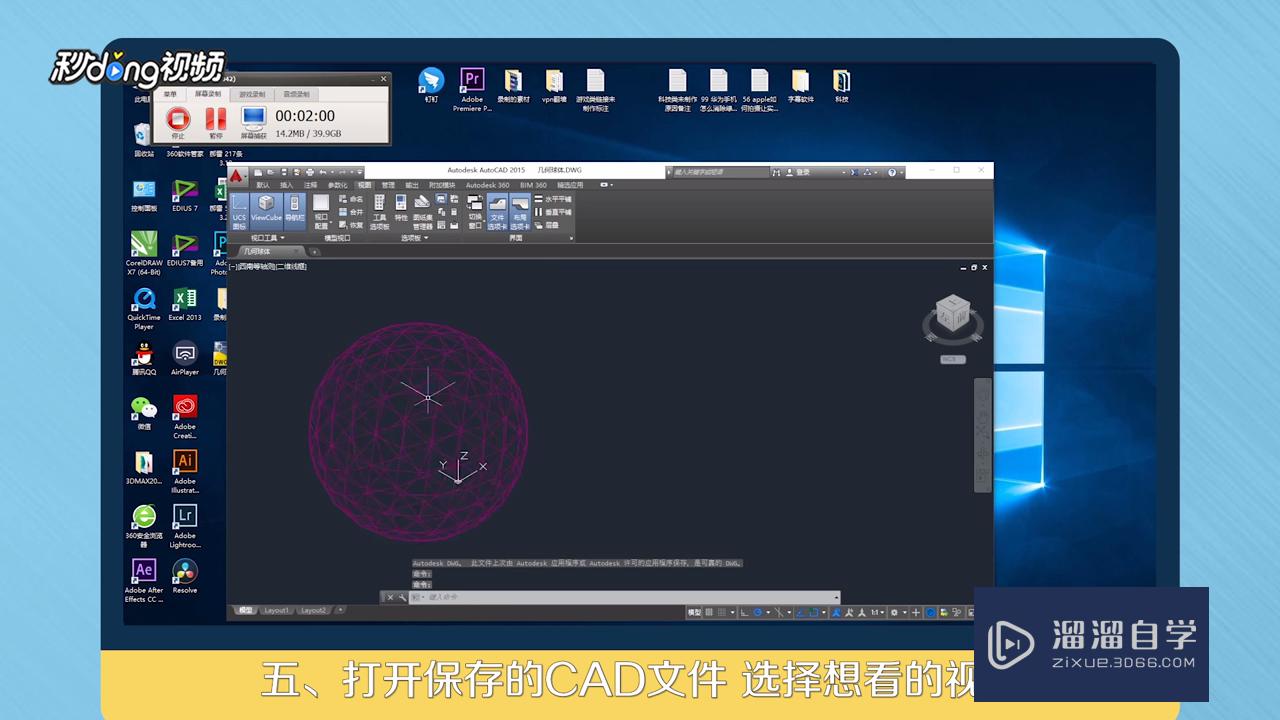
第5步
总结如下。

温馨提示
以上就是关于“3DMax里模型如何转换成CAD格式?”全部内容了,小编已经全部分享给大家了,还不会的小伙伴们可要用心学习哦!虽然刚开始接触CAD软件的时候会遇到很多不懂以及棘手的问题,但只要沉下心来先把基础打好,后续的学习过程就会顺利很多了。想要熟练的掌握现在赶紧打开自己的电脑进行实操吧!最后,希望以上的操作步骤对大家有所帮助。
相关文章
距结束 05 天 07 : 18 : 59
距结束 00 天 19 : 18 : 59
首页






